丨主要症状:
在连不上无线网的时候,有时候会遇到如下图所出现的“无线适配器或访问点有问题”的情况:
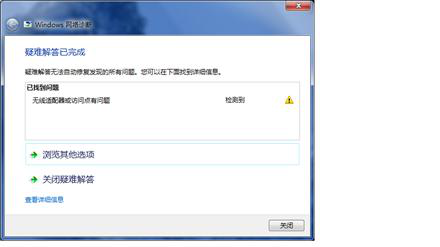
丨可能原因:
首先确保你的无线网卡驱动正常,在设备管理器中查看“无线适配器”有没有异常,例如感叹号或者红叉等。
为了方便,你还可以使用驱动总裁网卡版进行检测,如果缺少驱动也会提示你安装所需要的无线网卡驱动。
排除以上驱动问题,这里还提供一个解决方法供大家参考。
丨解决方法:
1、进入控制面板,依次点击打开“网络和 Internet-网络和共享中心-更改适配器设置”
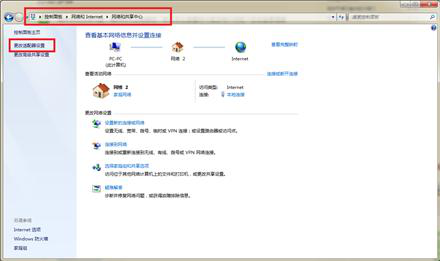
2、进入网络连接界面后,右键单击“无线网络连接”,选择打开“属性”窗口
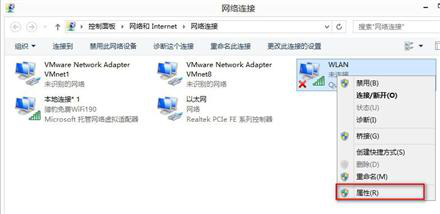
3、在弹出WLAN的属性窗口后,选择“配置”
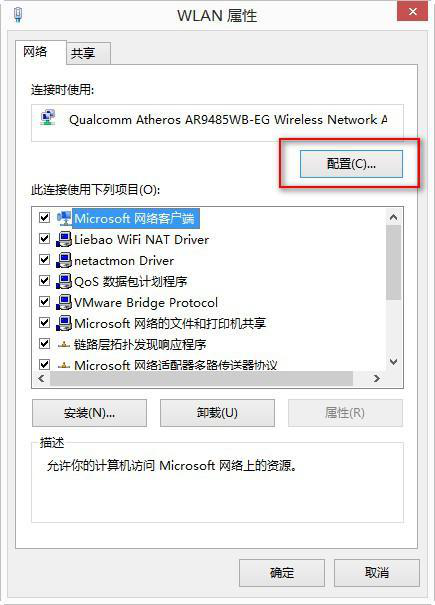
4、切换到“电源管理”选项,取消勾选允许计算机关闭此设备以节约电源,点击确定即可
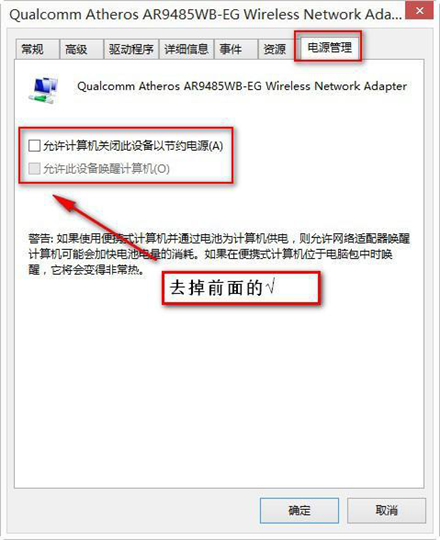
如果您在遇到该问题后,尝试了文章中的方法,但仍然无法解决,您可以考虑在电脑诊所寻求专业帮助并下单解决。


 智能AI
智能AI
 相关推荐
相关推荐













